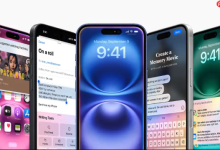可通过设置、Microsoft Store或命令提示符将Windows 10家庭版升级至专业版。首先在控制面板输入专业版密钥,或在Microsoft Store购买升级包,或使用管理员权限的命令提示符执行DISM命令并提供有效密钥,系统重启后完成升级。

如果您当前使用的是 Windows 10 家庭版,但需要使用 BitLocker 加密、远程桌面或加入域等高级功能,则可以将系统升级至 Windows 10 专业版。以下是详细的升级方法。
本文运行环境:Dell XPS 13,Windows 10 家庭版。
一、通过设置应用更改产品密钥
此方法适用于您已拥有有效的 Windows 10 专业版产品密钥,可通过系统内置的激活功能直接升级。
1、在任务栏搜索框中输入“控制面板”,然后点击打开。
2、在控制面板右上角将“查看方式”更改为“小图标”。
3、点击“系统”进入系统信息页面。
4、在系统窗口中,点击“更改产品密钥”选项。
5、在弹出的窗口中输入您购买的 Windows 10 专业版 25位产品密钥。
6、系统会验证密钥,验证通过后将开始准备升级,完成后会提示重启电脑。
7、重启设备后,系统将自动完成升级过程,进入 Windows 10 专业版。
二、通过 Microsoft Store 升级
Microsoft Store 提供了从家庭版升级到专业版的官方购买渠道,操作简便且集成度高。
1、点击“开始菜单”,选择“Microsoft Store”应用并打开。
2、在 Microsoft Store 首页搜索框中输入“Windows 10 专业版升级”并搜索。
3、在搜索结果中找到“升级到 Windows 10 专业版”的官方选项并点击进入。
4、确认价格后,点击“获取”或“购买”按钮,使用您的 Microsoft 账户完成支付流程。
5、购买成功后,系统会自动下载升级包并提示您安排安装时间。
6、选择“立即重启”以应用更改,设备将在重启后自动完成升级。
三、使用命令提示符手动升级
此方法适用于熟悉命令行操作的用户,通过部署映像服务和管理工具(DISM)进行版本切换。
1、右键点击“开始菜单”,选择“命令提示符(管理员)”或“Windows PowerShell(管理员)”。
2、在命令行中输入以下命令并按回车执行,以查看当前系统支持的可升级版本:
dism /online /get-targeteditions
3、若返回结果中包含“Professional”版本,则可继续执行升级命令。
4、输入以下命令,将“XXXXX-XXXXX-XXXXX-XXXXX-XXXXX”替换为您有效的专业版密钥:
dism /online /set-edition:Professional /productkey:XXXXX-XXXXX-XXXXX-XXXXX-XXXXX /accepteula
5、命令执行后,系统将开始升级过程,期间会自动重启两次。
6、第二次重启完成后,登录系统即可确认已成功运行 Windows 10 专业版。

 路由网
路由网